2022. 10. 28. 14:32ㆍ컴퓨터 이야기/티스토리 블로그
안녕하세요. 행복한 달토끼입니다.
오늘은 네이버 검색 높이는 방법인 네이버 서치어드바이저 등록방법에 대해 알아보겠습니다.
티스토리 블로그를 운영한다면 다음 검색 구글 검색 네이버 검색이 중요합니다.
그래서 네이버 검색을 높이기 위한 방법 중에 하나인 네이버 시치어드바이저을 등록해보겠습니다.
1. 네이버 서치어드바이저 등록 방법
네이버 검색창에 “네이버 서치어드바이저“를 입력한 후 검색해주세요.

네이버 서치어드바이저 사이트가 나타납니다.
사이트를 선택하셔서 화면을 열어줍니다.

NAVER Search Advisor 메인 화면에서 오른쪽 상단에 보시면 로그인 버튼이 있습니다.
로그인 버튼을 눌러서 로그인 시켜주세요.

로그인 되었다면 오른쪽 상단에 있는 “웹마스터 도구”버튼을 선택합니다.

웹마스터 도구 화면에서 “사이트관리”를 선택합니다.
사이트 등록 화면이 나타납니다.
사이트 등록화면에서 “이곳에 URL을 입력해주세요.”칸에 커서를 이동시킨 후
네이버 서치어드바이저에 등록할 블로그 주소를 입력합니다.
입력하셨다면 오른쪽 끝에 있는 화살표를 선택하시면 됩니다.

아래에 사이트 소유 확인 화면이 나타납니다.
입력하신 블로그 주소와 아래에
<HTML 파일 업로드> <HTML 태그>를 선택하실 수 있는데
저는 개인적으로 <HTML 파일 업로드>를 추천합니다.
그 이유는 사진을 보시면 “<HTML 파일 업로드>방식을 권장해드립니다.“라고 적혀있기 때문입니다.
<HTML 파일 업로드>에 있는 3번에서 https부터 html까지 복사를 합니다.

내 블로그로 이동하셔서 블로그 메인화면에 있는 꾸미기에서 “스킨 편집”을 선택합니다.

스킨 편집에서 오른쪽 상단에 보시면 html 편집 버튼을 선택합니다.
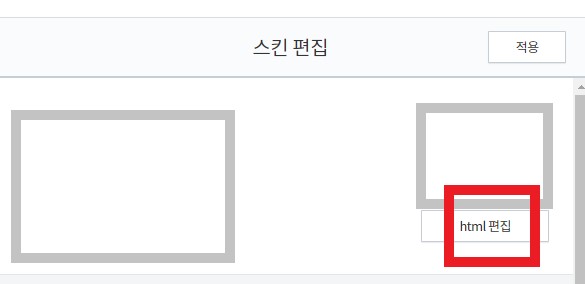
상단에 보시면 <head>가 보이실 겁니다.
바로 아래에 복사한 아까 <HTML 파일 업로드>에서 복사한 https부터 html를 붙여넣기 합니다.
그런 다음에 상단에 있는 “적용“버튼을 선택합니다.

그리고 다시 네이버 서치어드바이저 <HTML 파일 업로드> 화면 하단에 있는 “소유확인” 버튼을 선택합니다.
“네이버 서치어드바이저는 프로그램을 이요한 자동등록을 방지하기 위해 보안절차를 거치고 있습니다.
"아래 이미지에 보이는 글자 및 숫자를 입력해주세요.“라는 메시지창에서 보안 문자를 입력합니다.
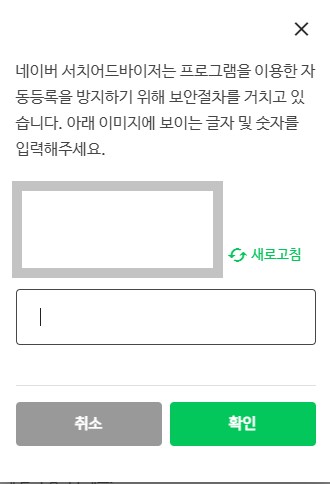
"사이트 소유 확인이 완료되었습니다. 소유확인한 사이트의 검색노출은 보장하지 않으며, 노출 영역은 로직에 의해 결정됩니다.“ 라는 메시지가 나타납니다. ”확인“버튼을 선택합니다.
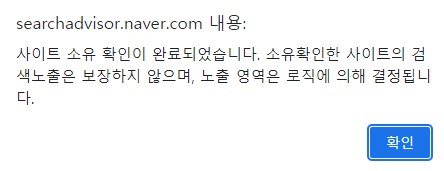
사이트 등록 화면이 다시 나타납니다.
바뀐 점은 사이트 목록에 등록한 내 블로그 주소가 나타납니다.
내 블로그 주소를 선택합니다.
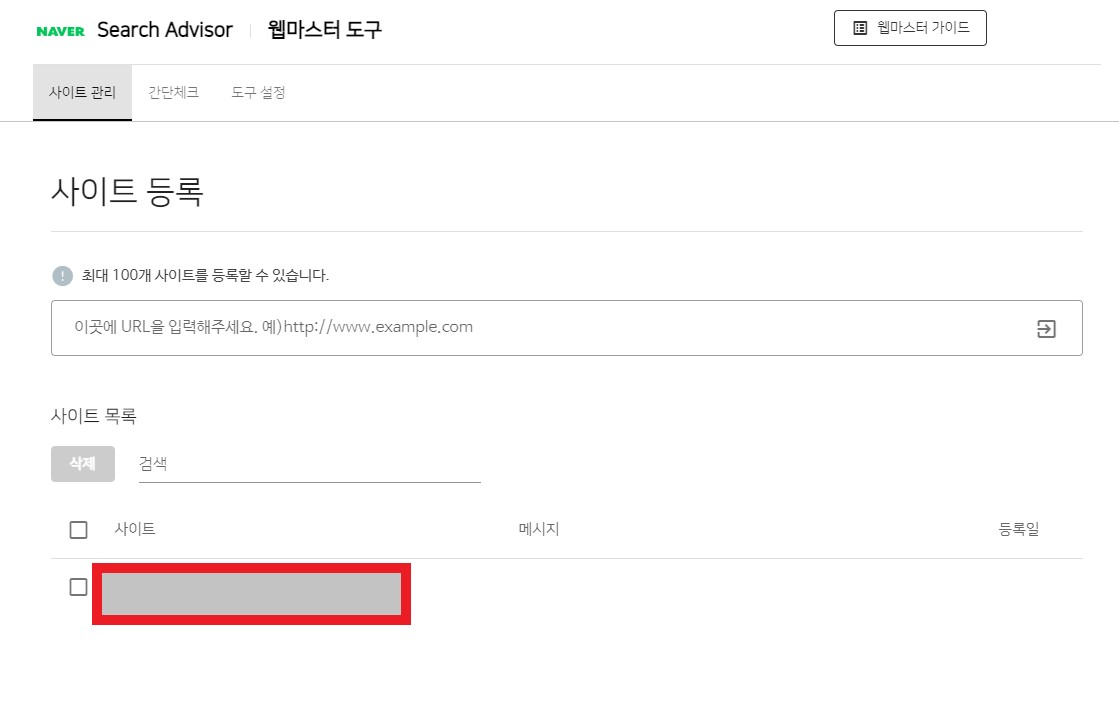
요약 화면이 나타납니다.
요약 / 리포트 / 요청 / 검증 / 설정
메뉴에서 요청을 선택합니다.
웹 페이지 수집 / 웹 페이지 검색 제외 / RSS 제출 / 사이트맵 제출
이 중에서 우리가 등록해야 하는 것은 RSS 제출과 사이트맵 제출입니다.
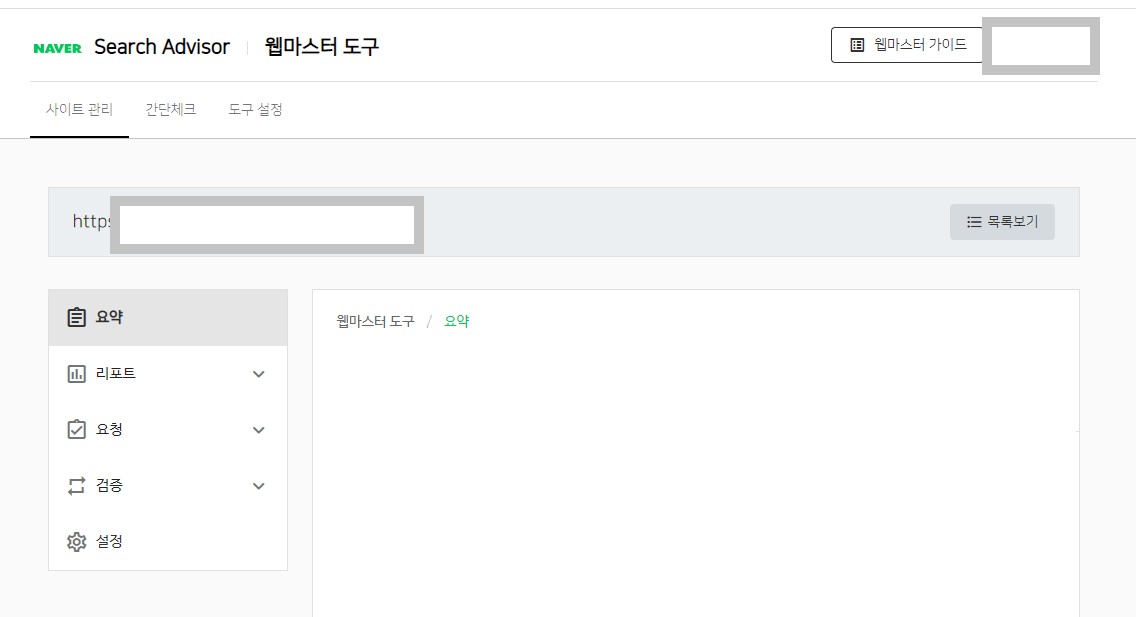
먼저 RSS 제출을 선택합니다.
RSS URL 입력에서 내 블로그 주소를 입력하고 뒤에 "rss"를 입력하시면 됩니다.
그리고 끝에 있는 확인 버튼을 선택합니다.
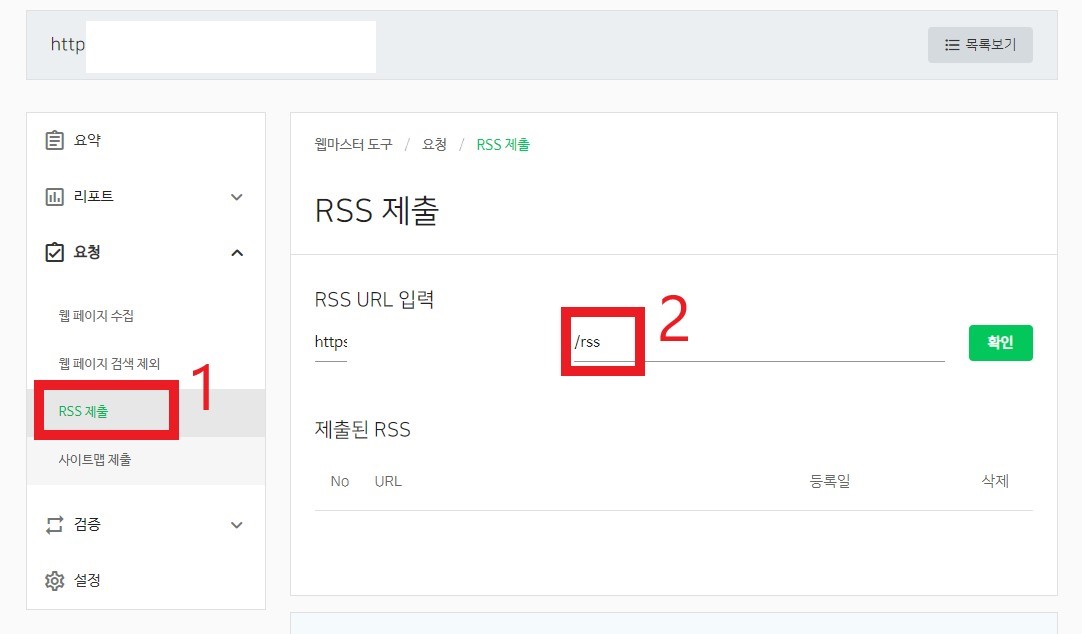
먼저 사이트맵 제출을 선택합니다.
사이트맵 URL 입력에서 내 블로그 주소 뒤에 "sitemap.xml"을 입력하시면 됩니다.
그리고 끝에 있는 확인 버튼을 선택합니다.
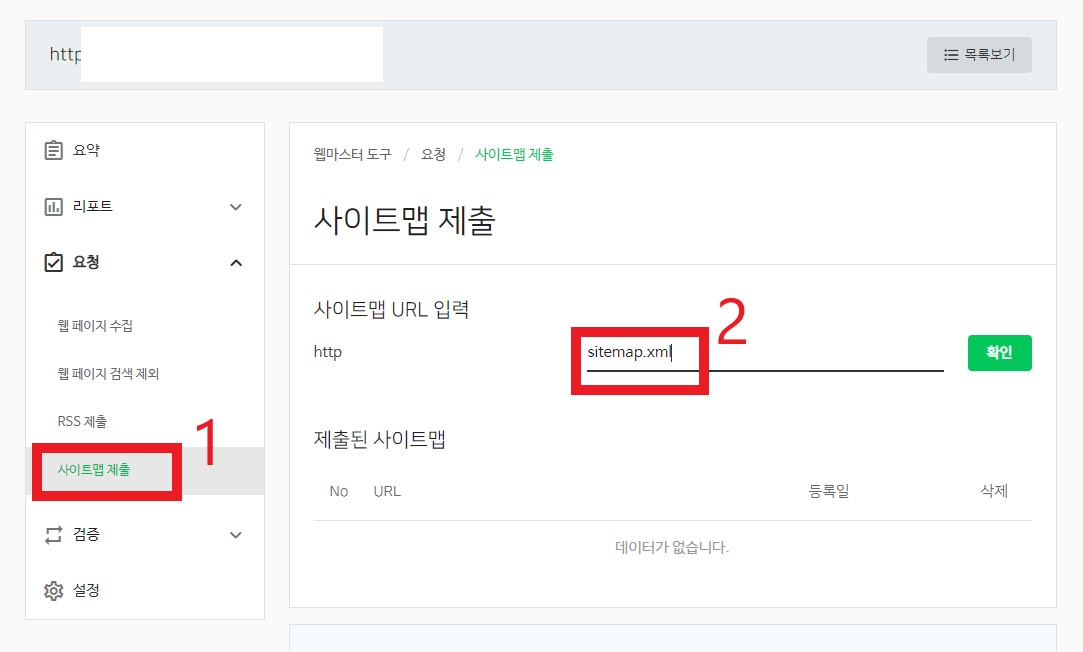
네이버 검색 등록이 모두 완료되었습니다.
지금까지 읽어주셔서 감사합니다.
오늘도 행복한 하루 보내세요.
'컴퓨터 이야기 > 티스토리 블로그' 카테고리의 다른 글
| 구글 애드센스 오류 하나 이상의 사이트 또는 앱에서 IAB TC 문자열에서 문제가 발견되었습니다 (2) | 2023.04.01 |
|---|---|
| 더 나은 광고 표준에 위배되는 광고 경험 보고서 확인과 대처방안 (0) | 2021.10.21 |
| 티스토리 블로그 저품질 검색 누락 해결 방안 (0) | 2021.10.20 |
| 크롤러 호스팅 서버에 연결할 수 없음 (구글 애드센스) (0) | 2021.10.06 |
| 티스토리 블로그에 유튜브 동영상 완전 쉽게 넣는 방법 (0) | 2021.08.30 |